Mainos
 Etsin aina parempaa sähköpostiohjelmaa. Älä ymmärrä minua väärin, gmail Jaa linkkejä ystävien kanssa käyttämällä Gmailin lähettämistä [Chrome]Siitä lähtien, kun Google on luonut Gmail-nimisen sähköposti-ihmeen, ihmiset ovat raivostaneet kaiken siitä, ja ei näytä siltä, että tavoitteena olisi näkyvyys, koska Google jatkaa päivityksiä service ... Lue lisää on hieno ja kaikki, mutta työpöydän sähköpostiohjelmassa on vain jotain, joka tuntuu paljon tehokkaammalta ja toiminnallisemmalta. Yritämme edelleen löytää uusia ja innovatiivisia tapoja saada Gmail itse toimimaan työpöydän sähköpostiohjelma Kuinka käyttää Gmailia kuten työpöydän sähköpostiohjelma 7 yksinkertaisessa vaiheessaHylkätkö työpöydän oletussähköpostiohjelman, jos Gmailissa olisi enemmän työpöytätyyppisiä ominaisuuksia? Kerro meille, kuinka voit määrittää Gmailin käyttäytymään enemmän kuin työpöydän sähköpostiohjelma. Lue lisää , mutta totuus on, että mikään ei ole tehokkaampaa ja täynnä ominaisuuksia kuin todelliset työpöytäposti-asiakasohjelmat
Etsin aina parempaa sähköpostiohjelmaa. Älä ymmärrä minua väärin, gmail Jaa linkkejä ystävien kanssa käyttämällä Gmailin lähettämistä [Chrome]Siitä lähtien, kun Google on luonut Gmail-nimisen sähköposti-ihmeen, ihmiset ovat raivostaneet kaiken siitä, ja ei näytä siltä, että tavoitteena olisi näkyvyys, koska Google jatkaa päivityksiä service ... Lue lisää on hieno ja kaikki, mutta työpöydän sähköpostiohjelmassa on vain jotain, joka tuntuu paljon tehokkaammalta ja toiminnallisemmalta. Yritämme edelleen löytää uusia ja innovatiivisia tapoja saada Gmail itse toimimaan työpöydän sähköpostiohjelma Kuinka käyttää Gmailia kuten työpöydän sähköpostiohjelma 7 yksinkertaisessa vaiheessaHylkätkö työpöydän oletussähköpostiohjelman, jos Gmailissa olisi enemmän työpöytätyyppisiä ominaisuuksia? Kerro meille, kuinka voit määrittää Gmailin käyttäytymään enemmän kuin työpöydän sähköpostiohjelma. Lue lisää , mutta totuus on, että mikään ei ole tehokkaampaa ja täynnä ominaisuuksia kuin todelliset työpöytäposti-asiakasohjelmat
Thunderbirdin ongelma on, että vaikka se on luultavasti kaikkien työpöytäposti-asiakkaiden kuningas, se ei todellakaan tee minulle paljon tuottavuuden ja tehtävien hallinnan suhteen. Ja sillä on edelleen ilkeä tapa saada vähän resursseja vaativaa, jota en todellakaan tarvitse sähköpostiohjelmasta. Joten sitten on tosiasia, että olen juuri asentanut Toimisto 2013 Microsoft Office 2013: epävirallinen opasJos harkitset päivitystä Office 2013: een tai olet juuri maksanut paketista ja haluat tehdä siitä parhaan mahdollisen hyödyn, tämä Microsoft Office 2013 -opas on tarkoitettu sinulle. Lue lisää ja minulla on käytössään täysi versio Outlookista. Siellä on koko maailma sähköpostimahdollisuuksia - onko kyse keksinnöllisestä keksinnöstä uudet sähköpostisäännöt MS Outlook-vinkki: Saapuvien sähköpostien automaattinen järjestäminen Lue lisää tai keksimään hienoja VBA-skriptejä Kuinka viedä Outlook-tehtäväsi Excel-tiedostoon VBA: n avullaOlitpa Microsoftin fani vai ei, yksi hyvä asia, joka voidaan sanoa ainakin MS Office -tuotteista, on kuinka helppo on integroida jokainen niistä toisiinsa ... Lue lisää automatisoida sähköpostitehtävät.
Niin viileä kuin Outlook on noilla tavoilla, oikeastaan yksi asia puuttuu. Näen tämän myös päivätyössäni, koska olen pakotettu käyttämään Outlookia ajanhallintatyökaluni. Vaikka se kykenee ehdottomasti toimimaan henkilökohtaisena järjestäjänä, siinä ei todellakaan ole niitä muodikkaita pieniä GTD-työkalut Jotkut lisää GTD: tä ja henkilökohtaista tuottavuutta TimeGT: n avulla Lue lisää että niin monet meistä haluavat lisätä tuottavuuttamme stratosfääriin.
Joten mitä GTD-addikti tekee kotona? No, siinä on missä Jello Dashboard tulee sisään.
Täydellinen GTD Outlook -työkalu
Jello Dashboard on todella ainutlaatuinen työkalu, joka toimii ikään kuin sähköpostiohjelma, mutta se ei ole. Se on oikeastaan kerros, joka toimii Microsoft Outlookin päällä ja muuntaa Outlookin tehokkaaksi ja erittäin tehokkaaksi työkaluksi asioiden tekemiseen. Se on kuin ottamalla tavallinen kompakti auto, vaihtamalla suorituskykyisten pyörien varastossa olevat pyörät, muuttamalla moottori hienosäädetyksi turboksi ja maalaamalla muutama salamavalo konepellille.
Jello ottaa synkronoinnin kaikkien Outlookin tietojen kanssa ja esittelee sen sitten sinun käsitellä ja työskennellä yhdessä eri ympäristössä. Se on yksi tyylikkäimmistä sovelluksista, joita olen tarkistanut pitkään aikaan. Kun asennat ensimmäisen kerran ja käynnistät sen, sitä ei ole paljon katsottavaa. Älä pettää. Napsauta vain “Suorita itsenäinen” ja katso mitä tapahtuu.
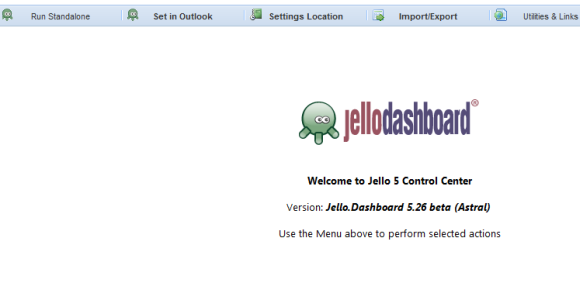
Löydät eräänlaisen tietokoneesi sähköpostin, kalenterin / web-kojelaudan, josta olet aina haaveillut. Tämä on erityisen hienoa, jos sinulla on toinen käytettävä näyttö, sillä sen avulla voit tavallaan mukauttaa miltä tämä kojelauta näyttää suurelle työpöytäalueelle - muiden ikkunoiden rasittamaton.

Näet ikkunan, jossa keskimmäinen ruutu on täytetty “widgetillä”, ja oikea ruutu navigointialueellesi - kansiot, sähköposti, tehtävät, kaikki. Olet ehkä tottunut näihin juttuihin, jotka näkyvät Outlookin vasemmassa ruudussa, mutta oikealla se tuntuu vain intuitiivisemmalta, ja antaa sinulle vasemman alueen pelata muokattavissa widgettejesi kanssa.
Widget-alue on suosikkini osa tätä sovellusta. Voit vetää ja pudottaa widgetit - jotka ovat tietoalueita sähköpostien, projektien, tehtävien, muistiinpanojen ja jopa mukautettujen HTML-katkelmien tai verkkosivujen näyttämiseen. Ajattele vain sitä voimaa, joka lisää sovellusta. Jos sivusto voidaan näyttää kehyksissä, voit upottaa sen työpöydän kojelautaan.

Voit lisätä tähän alueeseen joukon widgettejä, mukaan lukien Postit-muistiinpanot, jotka ovat aina hyödyllisiä. Voit tietysti lisätä useita esimerkkejä asioista, kuten tikkaajat (muistutukset), projektinäkymät ja paljon muuta.

Voit halutessasi upottaa omia mukautettuja HTML-näyttöjä sovellukseen HTML-fragmenttiwidgetillä. Tämä voi olla melko tehokas, jos tiedät tekemässäsi ja haluat kerätä tietoja verkosta (tai verkon verkkopalvelimelta).

Jos napsautat sähköpostikuvaketta oikeassa yläkulmassa, näet, että Jello-hallintapaneeli toimii kaksoisnähtävänä täysin toimiva sähköpostiohjelma, vetämällä kaikki sähköpostisi ja kansiotiedot suoraan Outlookista kansioita.

Jello tuo taulukkoon, että Outlook ei ole lisättyjä GTD-työkaluja, jotka on upotettu koko sähköpostiohjelma-alueelle. Napsauta esimerkiksi henkilökuvaketta ja näet, että voit siirtää välittömästi sähköpostipohjaisen tehtävän yhdelle yhteyshenkilöllesi tai voit merkitä sähköpostin tarkista myöhemmin (ja saa kutista sitä myöhemmin) tai "inkuboi" sähköpostia, mikä tarkoittaa, että se lisätään Jello-päänavigoinnin "jonakin päivänä / ehkä" GTD-luetteloon valikko.
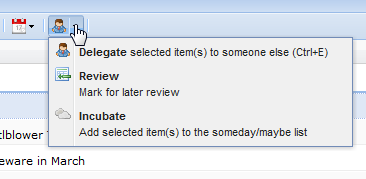
Sähköposteihin käytettävissä olevat toiminnot ovat samanlaisia kuin Outlook, paitsi että ne muunnetaan helpommin suoraan omaksi projektiksi yhdellä napsautuksella Jello-hallintapaneelissa.
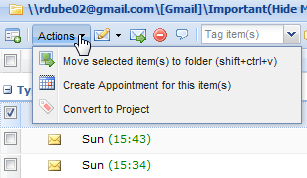
Kun olet määrittänyt työtilasi haluamallasi tavalla, tulet rakastamaan miltä se tuntuu. Tässä on kojelaudan näyttö, joka on asetettu käytettävissä olevalle PostIt-muistiinpanoalueelle, kutitusalueelle kaikille muistutuksilleni, joten en koskaan unohda tehtävää tai nimitys uudelleen, ja jopa alue, johon olen upottanut WordPress Editor -työkalun blogiini, jotta voin blogoida suoraan tästä työtila.

Tietysti, vaikka kojetaulu on viileä, mikä tekee tästä sovelluksesta todella arvokkaan, on upotetut GTD-työkalut ja metodologia. Näet tämän navigointivalikon yläosassa, koska Jello asettaa GTD: n etusijalle - se on kuinka kaikki on järjestetty, lajiteltu ja hallittu. Jos tämä on elämäntyyli ja ajattelutapa, rakastat sitä, kuinka Jello Dashboard muuttaa Outlookin jotain, joka on sinulle paljon hyödyllisempi ja tuottavampi.

Uusien projektien luominen on erittäin nopeaa ja helppoa. Napsauta hiiren kakkospainikkeella ”Projects” -kansiota ja lisää “Insert”. Kun uusi projekti on lisätty, voit napsauttaa sitä ja “Lisää” -tehtäviä ja antaa niille määräajat ja prioriteetit.

Kun napsautat näitä projekteja, ne näkyvät omassa projektin navigointiikkunassa, jossa näkyvät kaikki tehtävät, prioriteetit ja kurssi ainutlaatuiset tunnisteet, jotka tämän ohjelmiston avulla voit määrittää tehtäviin - mikä on hieno tapa järjestää samanlaisia tehtäviä eri puolilla projekteja.
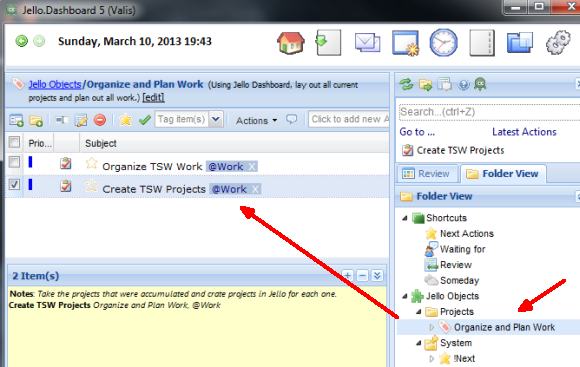
Napsauta hiiren kakkospainikkeella tehtäviä ja näet lisää GTD Outlook -työkaluja, joiden avulla voit hallita asioita. Voit jopa antaa heti sähköpostitiedot kyseisestä tehtävästä napsauttamalla ”Lähetä tilaraportti”Vaihtoehto.

Tässä katsot on sovellus, joka auttaa sinua integroimaan sellaisia työkaluja ja menetelmiä, jotka tunnet erittäin tehokas sovellukseksi - Outlook -, josta on tullut yksi suosituimmista ja tehokkaimmista valtavirran sähköpostiasiakkaista tänään. Jos joudut ainakin käyttämään sitä, voit hienosäätää sitä ja antaa sille hieman turbovahvistuksen asentamalla Jello-kojelauta.
Oletko osa GTD-elämäntapaa? Näetkö voiman integroida tämä GTD Outlook -työkalu elämääsi? Jaa omat kokemuksesi tämän ohjelmiston tai yleensä Outlookin kanssa alla olevassa kommenttiosassa.
Kuvahyvitys: sarjakuvaeläin Shutterstockin kautta
Ryanilla on BSc-tutkinto sähkötekniikasta. Hän on työskennellyt 13 vuotta automaatiotekniikassa, 5 vuotta IT: ssä ja on nyt sovellusinsinööri. MakeUseOfin entinen toimitusjohtaja, hänet puhutaan kansallisissa konferensseissa datan visualisoinnista ja hänet on esitelty kansallisessa televisiossa ja radiossa.


